LINEのリッチメニューは設定方法が複雑なので、手順が分からずに以下のように困っている方もいるのではないでしょうか?
- LINEのリッチメニューを表示する方法が知りたい
- LINEのリッチメニューがうまく表示されない
一見難しそうに感じるリッチメニューの表示設定ですが、実は手順さえ覚えてしまえば、初心者でも簡単に設定できます。
本記事では、LINEのリッチメニューを表示する方法やリッチメニューが表示されない原因を紹介します。
LINEのリッチメニューをより効果的に活用するポイントも解説するので、ぜひ最後までご覧ください。
「LINEをうまく使いこなせない…」と感じている方は、ぜひお気軽にご相談ください!
Anveryでは、LINEの設定や運用の改善、制作代行も承っております。
ビジネスにLINE公式アカウントを導入して効果的に活用したい方は、ぜひ活用事例などをまとめた資料をご覧ください!
下記のボタンから無料でご確認いただけます!
\LINE公式アカウントを有効活用!/
LINEのリッチメニューの表示設定はパソコンとアプリからできる
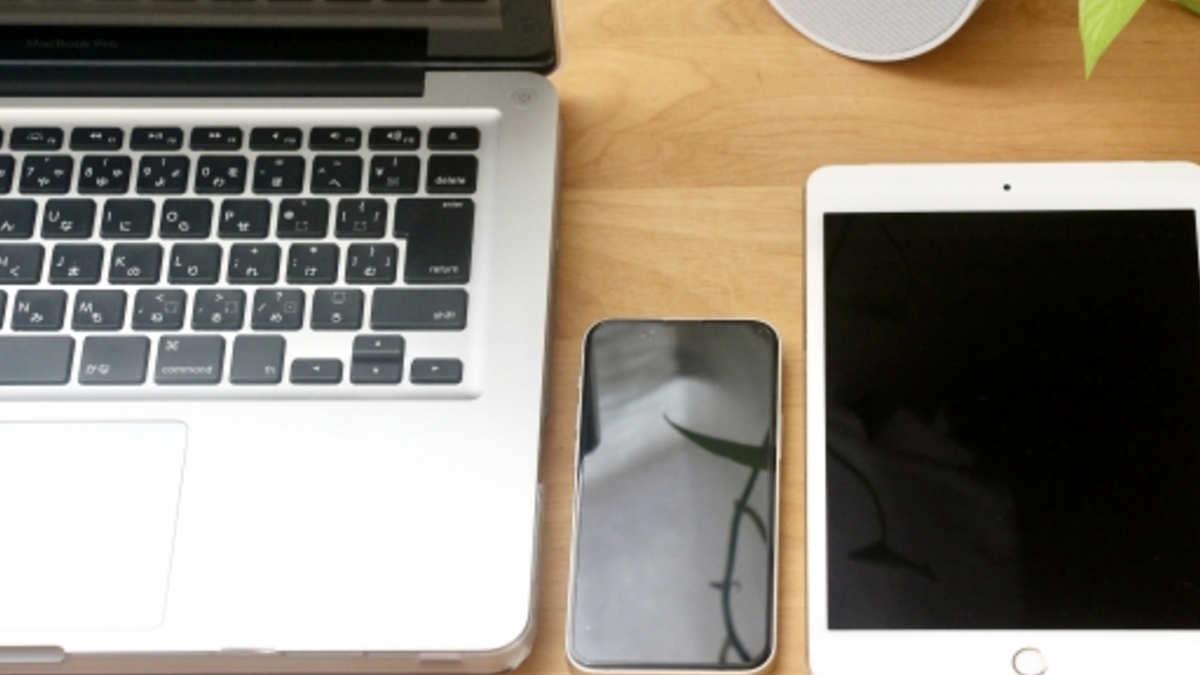
リッチメニューの表示設定は、パソコンとスマートフォンのアプリの両方から操作可能です。
それぞれ詳しい手順を紹介するので、参考にしてください。
パソコンからリッチメニューを表示する方法
パソコンからリッチメニューを表示する方法は、以下のとおりです。
詳しく解説していきます。
1.LINE公式アカウントの管理画面から「リッチメニュー」をクリックする
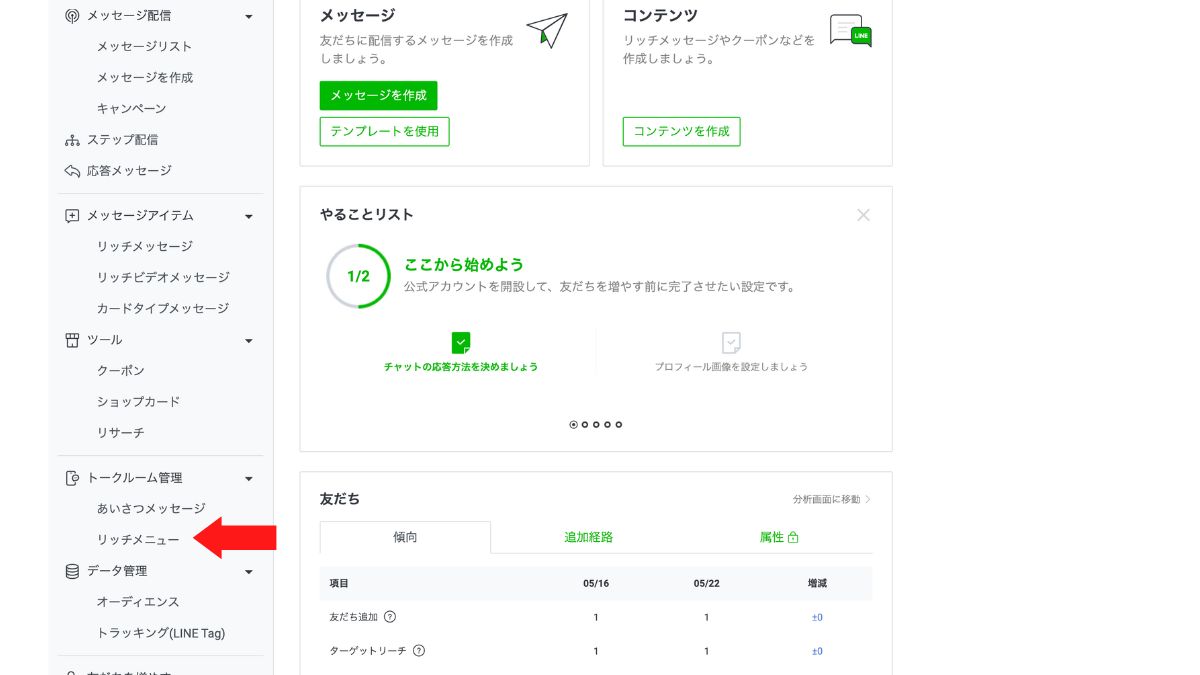
2.「リッチメニューを作成」をクリックする
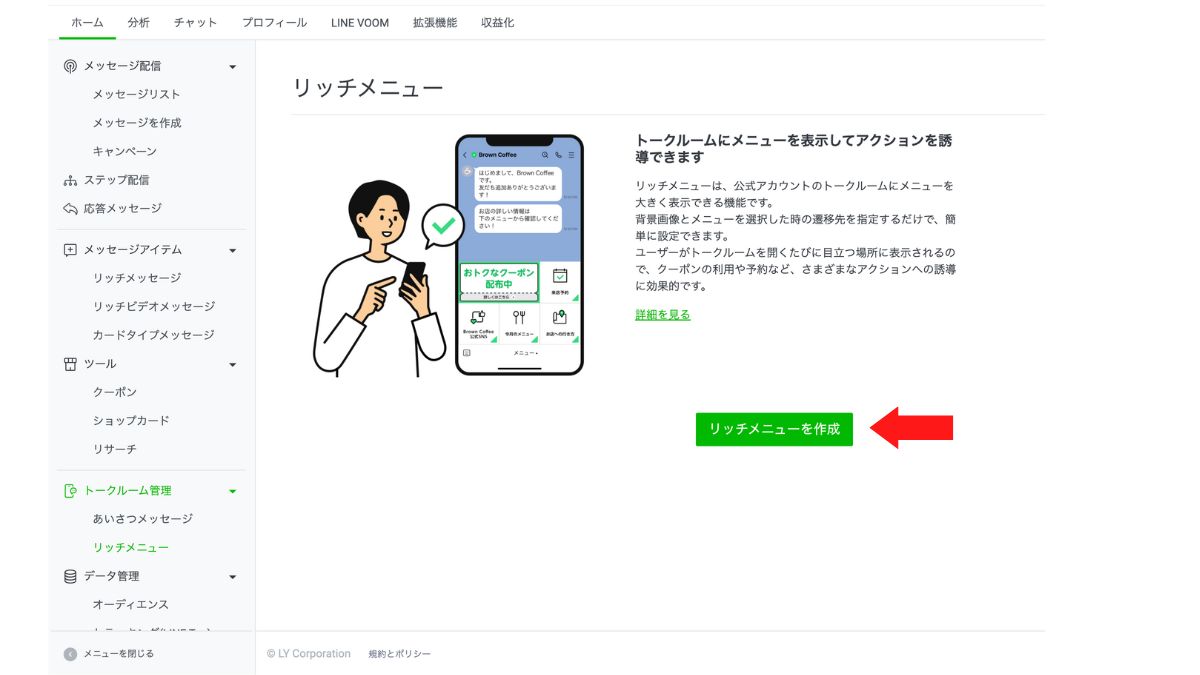
3.タイトルと表示期間を入力する
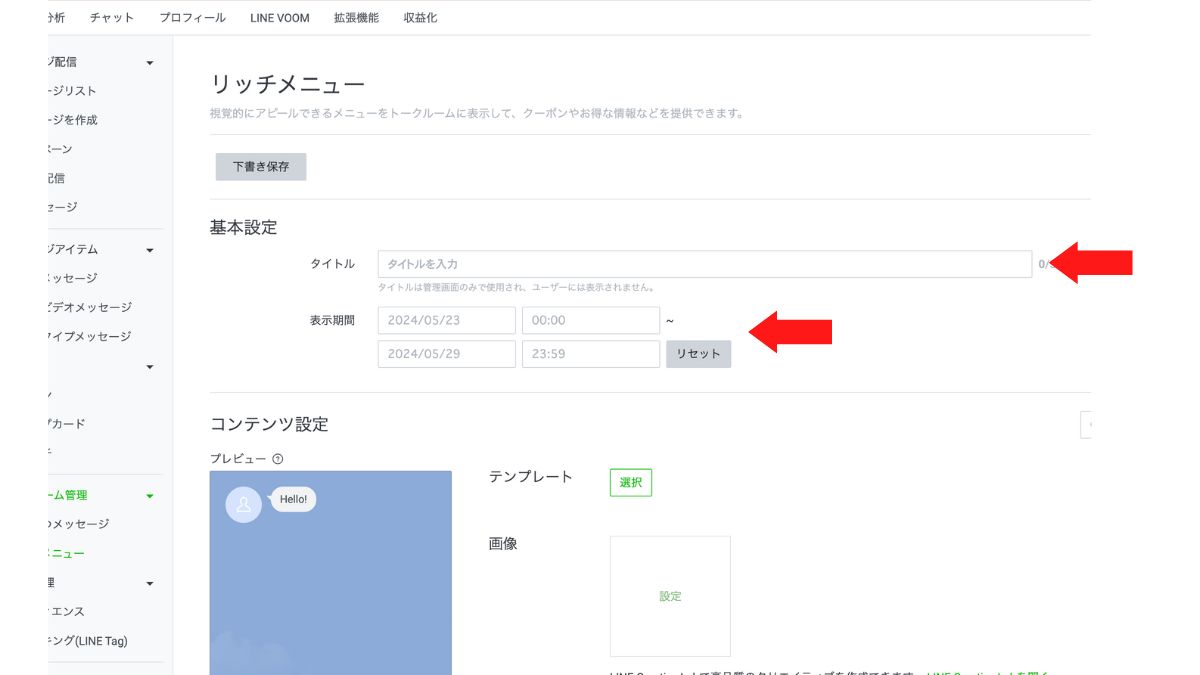
タイトルは、管理画面のみで表示されます。
ユーザー側には表示されないため、管理するうえで分かりやすいタイトルを設定しましょう。
4.テンプレートや背景画像を選択する
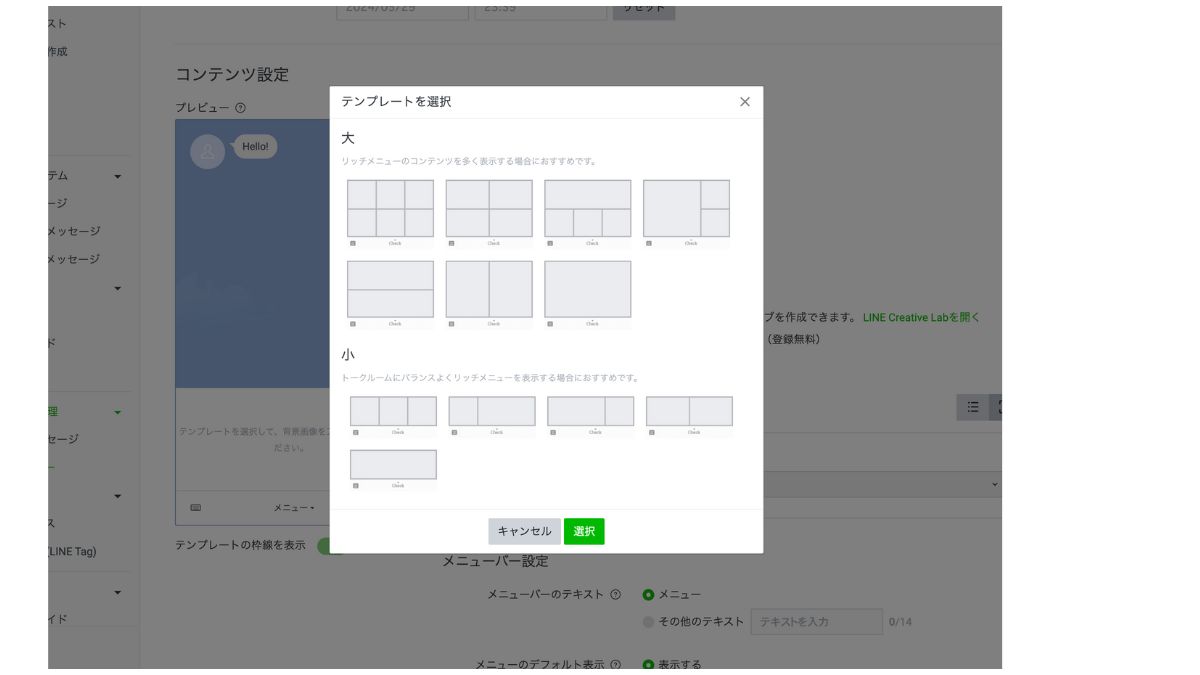
テンプレートサイズによって画像の大きさが異なります。
アップロードできる画像のサイズは以下の6パターンです。
| テンプレート(大) | テンプレート(小) |
|---|---|
| 2,500px × 1,686px | 2,500px × 843px |
| 1,200px × 810px | 1,200px × 405px |
| 800px × 540px | 800px × 270px |
詳しくは、管理画面の「デザインガイド」でサイズを確認のうえ画像を準備してください。
5.アクションを設定する
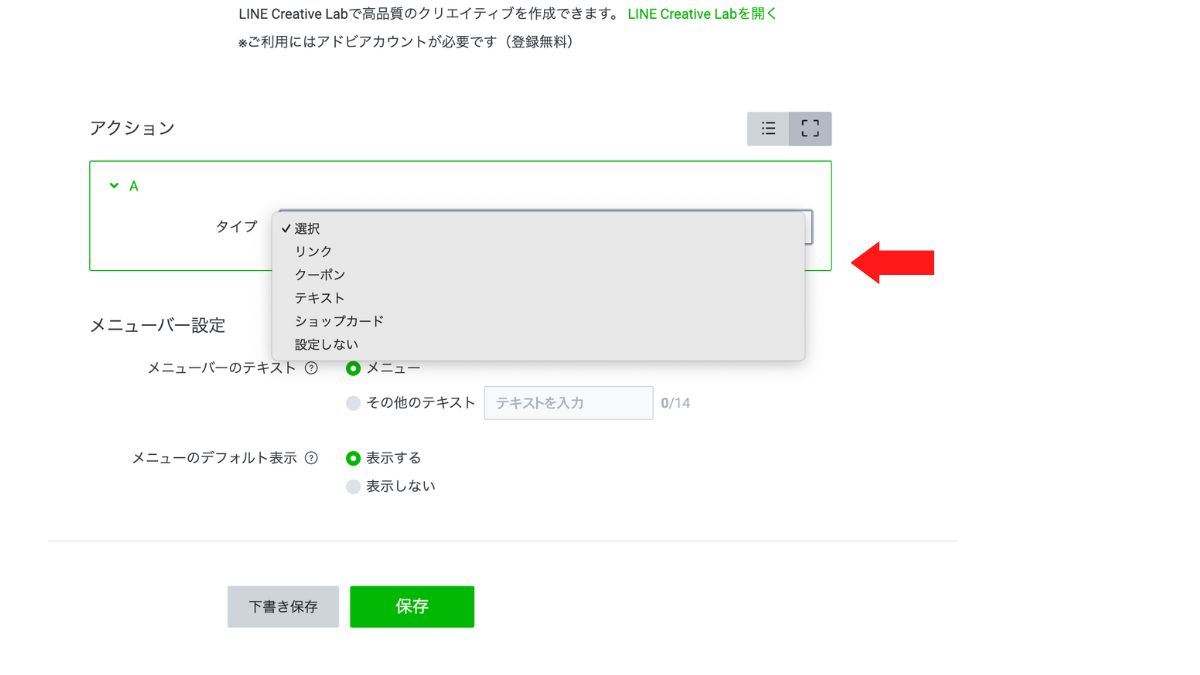
アクション設定では、以下の5項目の中から選択できます。
- リンク
- クーポン
- テキスト
- ショップカード
- 設定しない
すべてのアクションを「設定しない」にすることはできないため、注意しましょう。
6.メニューバーを設定する
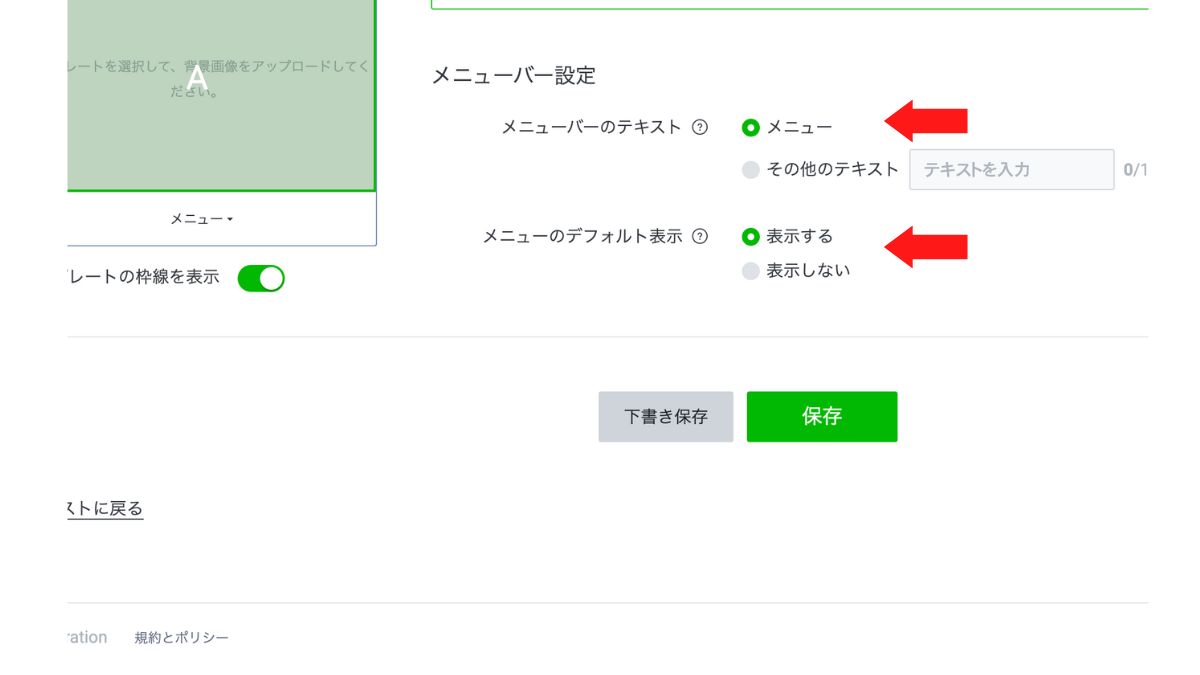
メニューのデフォルト表示を「表示する」にしておくと、リッチメニューがユーザー側の画面で常に表示された状態になります。
後から切り替えることもできるため、状況に合わせて表示切り替えしましょう。
スマートフォンのアプリからリッチメニューを表示する方法
スマートフォンのアプリからリッチメニューを表示する方法は、以下のとおりです。
詳しく解説していきます。
1.ホーム画面から「リッチメニュー」→「作成」をタップ
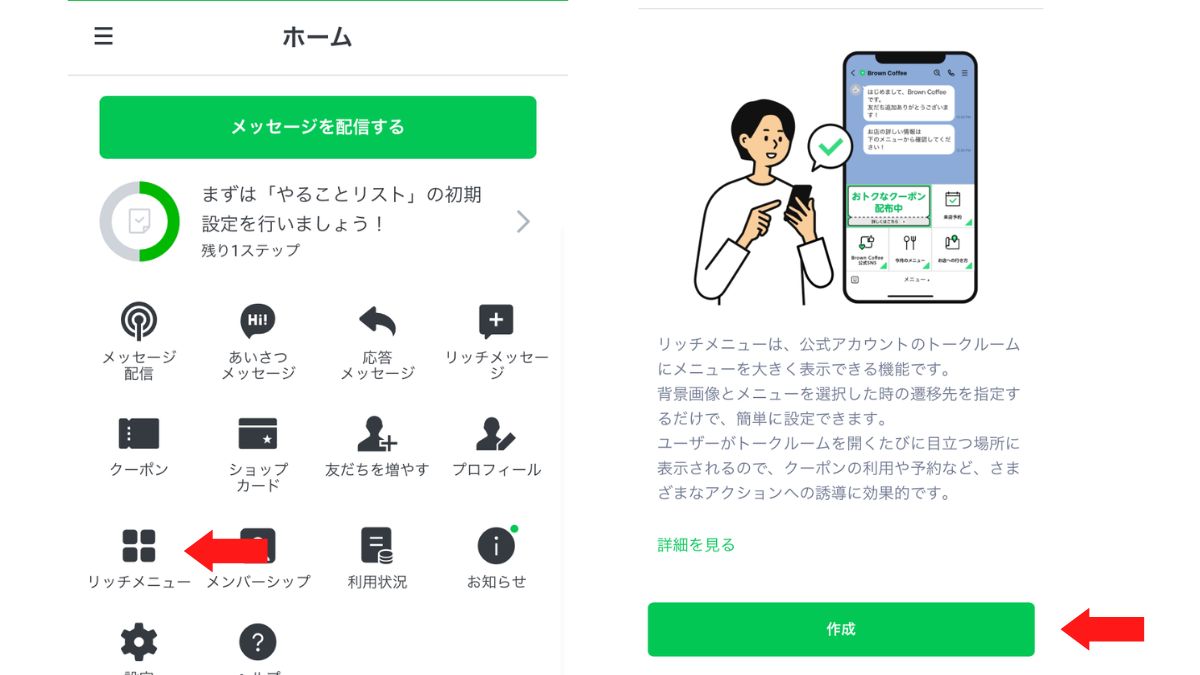
2.テンプレートを選択する
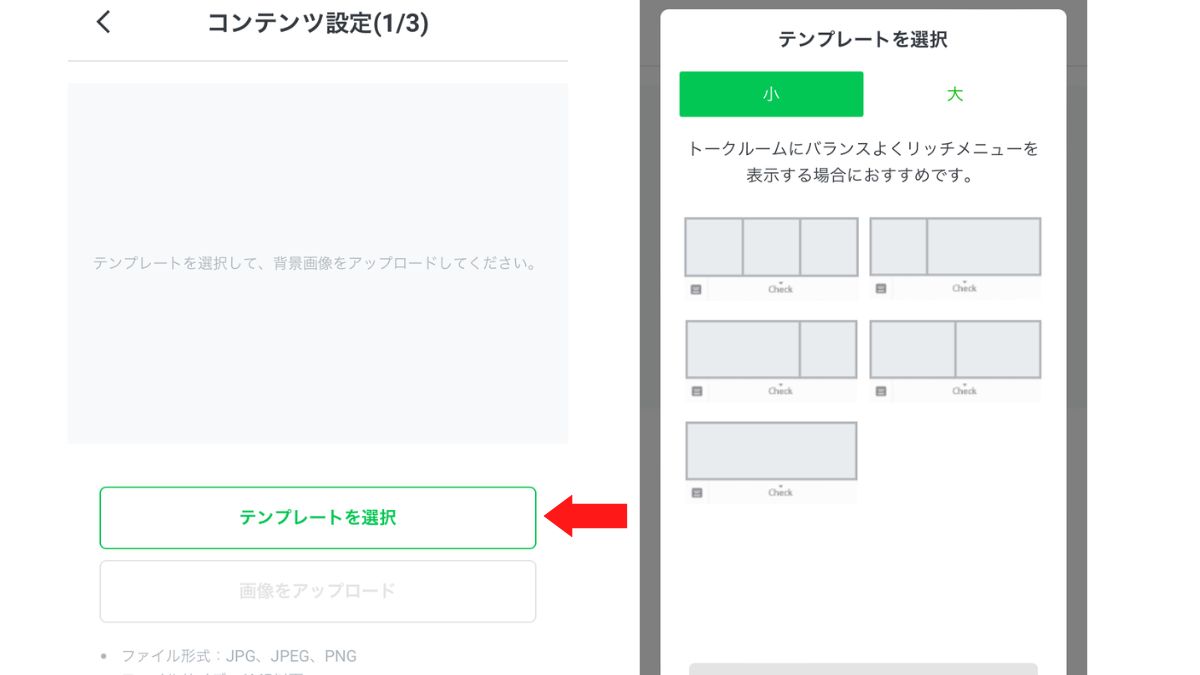
3.「背景画像をアップロード」か「デフォルト画像を選択」をタップ
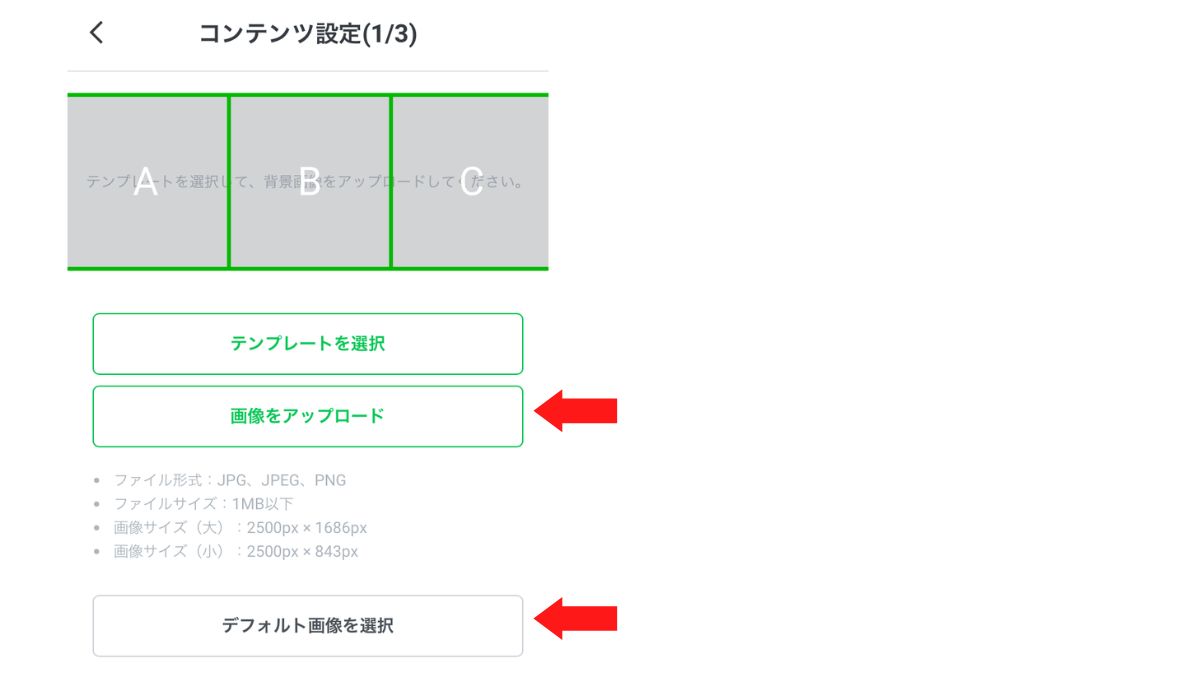
背景画像に設定できるファイルは以下のとおりです。
- 形式:JPG、JPEG、PNG
- サイズ:1MB以下
- 画像サイズ:2500px × 1686px、2500px × 843px
4.アクションを設定する
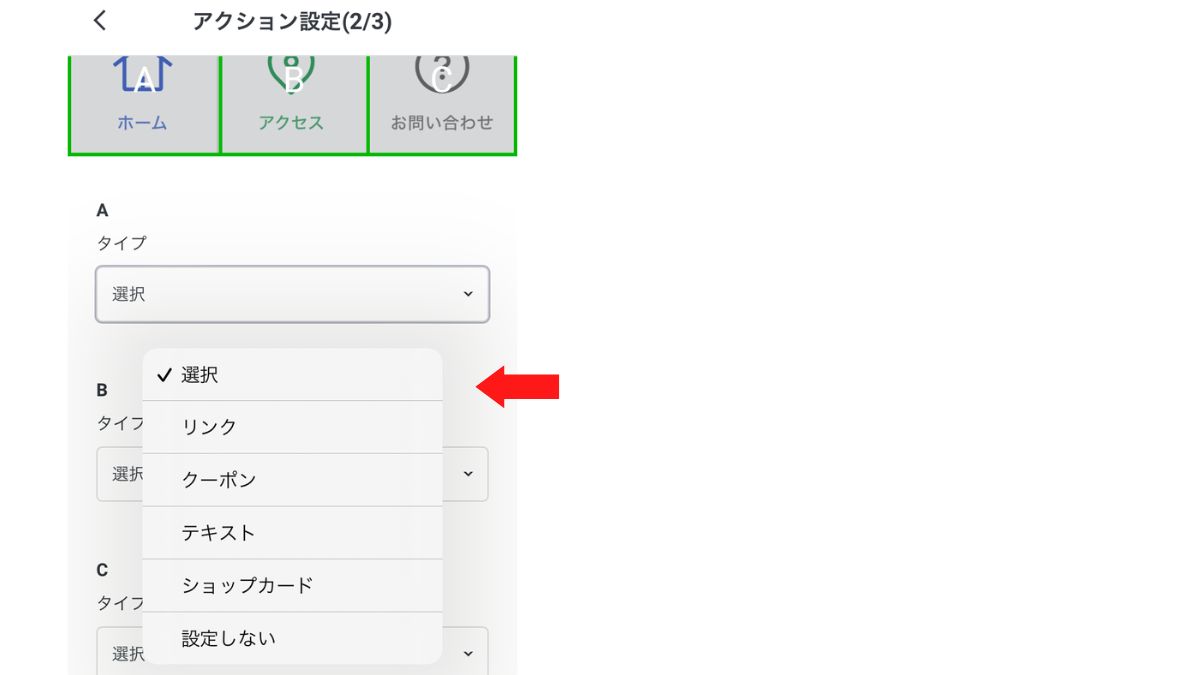
5.リッチメニューの表示設定を行う
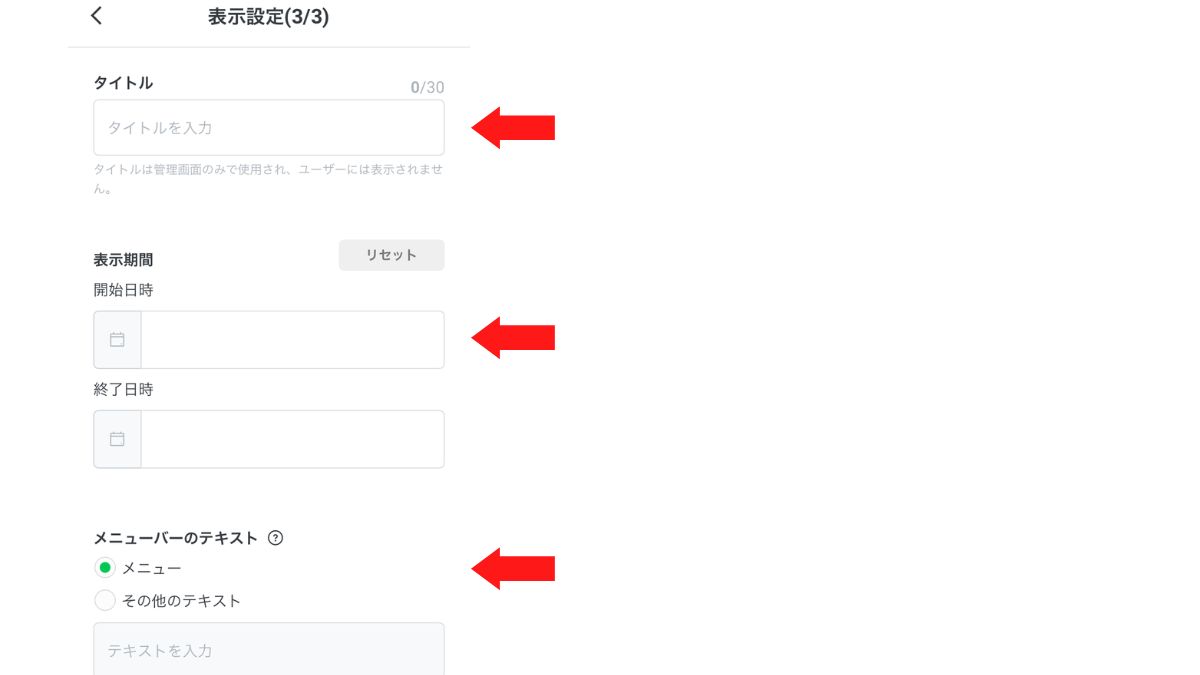
パソコンから設定するのと同様に、タイトルはユーザー側の画面には表示されないため、管理しやすいタイトルを設定しましょう。
なお、リッチメニューの詳しい作成手順は以下の記事でも紹介しているので、ぜひあわせてご覧ください。
関連記事:リッチメニューをスマホで作る方法
リッチメニューが表示されない原因3つ

リッチメニューが表示されない場合は、以下の3つの原因が考えられます。
それぞれ詳しく解説していくので、リッチメニューが表示されず困っている方は、ぜひ参考にしてください。
リッチメニューのデフォルト設定が「表示しない」になっている
まずはリッチメニューのデフォルト設定を確認しましょう。
メニューのデフォルト設定が「表示しない」になっていると、ユーザーがトーク画面を開いた際にリッチメニューが閉じた状態になるため、リッチメニューがあると気が付かない可能性があります。
ただし、デフォルト設定が「表示しない」になっていたとしても、ユーザーがメニューバーをタッチすれば通常どおりリッチメニューが表示されるため、そのままでも問題ありません。
リッチメニューのデフォルト設定を「表示しない」のままにしておきたい場合は、ユーザーがリッチメニューの存在に気が付くように、メニューバーのテキストを工夫しましょう。
リッチメニューの表示期間が過ぎている
リッチメニューは作成時に設定した表示期間が過ぎてしまうと、ユーザー側の端末に表示されなくなります。
特に長期間にわたりLINE公式アカウントを運用していたり、リッチメニューをこまめに編集していなかったりする場合は、表示期間が終了しても気が付かない可能性があるため注意しましょう。
期限が切れたリッチメニューは「待機中」の欄に表示されるため、表示期間が過ぎていないかチェックしてください。
サーバー処理に時間がかかっている
リッチメニューは、サーバー処理に時間がかかり、なかなか表示されないケースもあります。
サーバー処理の都合上、ユーザー側のトークルームに反映されるまで時間がかかるため、設定してすぐに確認しても表示されません。
処理にかかる時間は、混雑状況やアカウントの友だちの人数によって異なります。
サーバー処理が終了すれば問題なく表示されるため、少し時間をおいてから再度確認してください。
リッチメニューを効果的に運用するポイント4つ

ここからは、リッチメニューをより効果的に運用するポイントを紹介します。
リッチメニューを効率的に運用するポイントは、以下のとおりです。
リッチメニューを設定する前にチェックして、LINE公式アカウントを効果的に運用しましょう。
クリックしたくなるデザインを意識する
リッチメニューを作成する際は、ユーザーが思わずクリックしたくなるようなデザインを意識するのがポイントです。
特に期間限定のキャンペーンなどの強い訴求は、目立つデザインにするとユーザーのアクションに繋がりやすいでしょう。
自分で作成するのが難しい場合は、プロのデザイナーに頼むのもおすすめです。
リッチメニューの表示切り替えを活用する
メッセージの送信状況などに合わせて、リッチメニューの表示切り替えを活用しましょう。
リッチメニューは、トーク画面を開いた際にデフォルトで表示させるか非表示にするかを設定できます。
常にリッチメニューを表示していると、せっかく配信したメッセージが見切れて見づらくなってしまったり、ユーザーに飽きられたりする原因になりかねません。
こまめにリッチメニューの表示や内容を切り替えて、ユーザーが飽きないように工夫してみましょう。
クーポンなどのお得な情報に誘導する
リッチメニューは、ユーザーをクーポンなどのお得な情報に誘導するのにも効果的です。
トーク画面内に固定されているリッチメニューにクーポンを表示することで、メッセージで配信するよりもユーザーに気づいてもらいやすくなります。
期限が近づいているクーポンを大きく表示したり、購買意欲を促すメッセージを添えたりして、クーポンを上手に活用しましょう。
LINE運用のプロに任せる
リッチメニューを効果的に運用したいけれど、細かい設定方法が分からない方は、LINE運用のプロに任せるのもおすすめです。
業務内容などに合わせた最適なLINEマーケティングを提案するので、LINE公式アカウントについての知識がない方でも効率的に運用できますよ。
Anveryでは、リッチメニューの設定などを含めたLINEマーケティングの戦略設定から構築・運用まですべて代行しています。
LINEをより効果的に活用して、ビジネスで役立てたい方はぜひご相談ください。
60社以上のクライアント様からご依頼いただきLINEを導入した事例をまとめた資料もご用意しました!
下のボタンから無料ダウンロードできますので、ぜひご確認ください。
\LINEの運用はお任せください!/
リッチメニューの表示設定についてのよくある質問
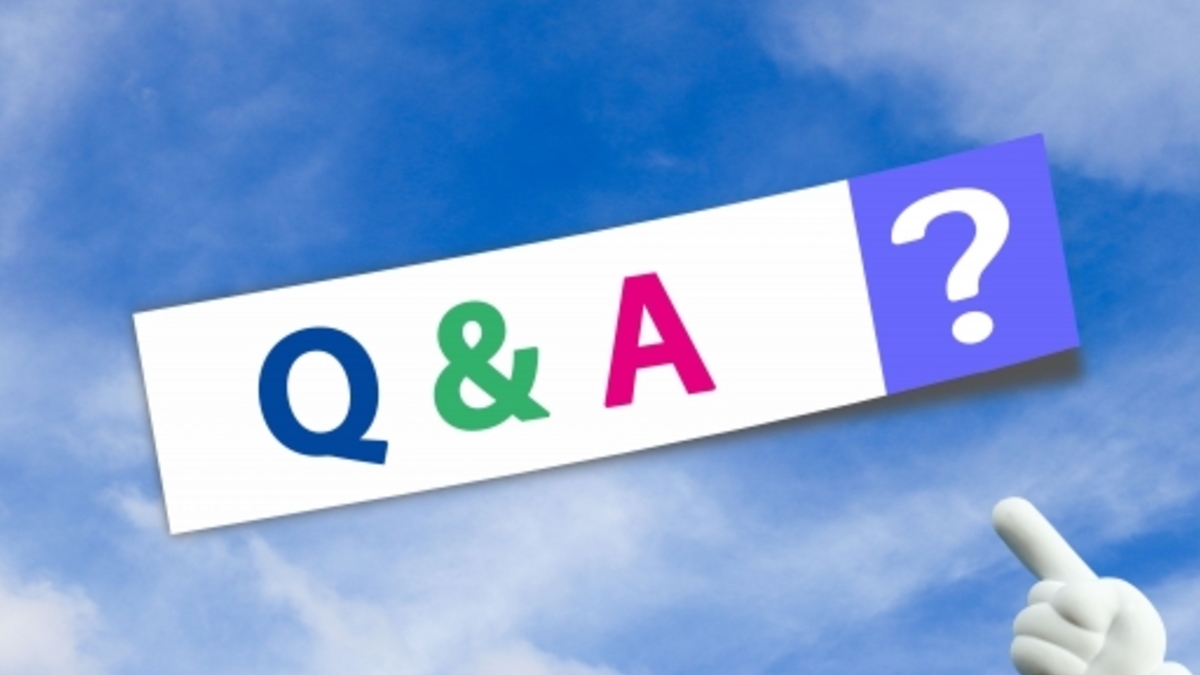
リッチメニューの表示設定についてのよくある質問を紹介します。
リッチメニューについてさらに詳しく知りたい方は、ぜひチェックしてください。
リッチメニューとリッチメッセージの違いは?
リッチメニューとリッチメッセージの違いは、メッセージ形式かどうかです。
リッチメッセージとは、画像とテキストを1つのビジュアルにまとめて配信できるメッセージのことです。
メッセージとして配信されるため、通常のメッセージと同様に古い配信から順に流れていき、ユーザーの判断で削除することもできます。
一方で、リッチメニューはトーク画面内に固定されているため、ユーザーのトーク画面に常に表示できるのが特徴です。
また、リッチメッセージは配信するとユーザーに通知が届きますが、リッチメニューは更新してもユーザーに通知されません。
お知らせしたい内容や状況に合わせてリッチメニューとリッチメッセージを使い分け、効果的に活用しましょう。
LINEのリッチメニューは無料?
リッチメニューの利用には、追加料金は発生しません。
アカウント機種や料金プランに問わず利用可能なので、無料で使えるコミュニケーションプランでも活用できます。
料金プランによって機能差もないため、運用できるか不安な方はまずは無料のプランで試してみるのがおすすめです。
LINEのリッチメニューの「待機中」とは?
リッチメニューの「待機中」欄には、下書き保存や期限の切れたリッチメニューが表示されます。
なお、リッチメニューの表示には、以下の3種類があります。
| 現在の表示 | 現在ユーザーに表示されているリッチメニュー |
|---|---|
| 予約・公開 | 予約済・公開中のリッチメニュー |
| 待機中 | 下書き保存や期限の切れたリッチメニュー |
リッチメニューが表示されなくなった場合は、表示期間が過ぎて待機中になっている可能性があるため、こまめにチェックしましょう。
まとめ リッチメニューを活用してLINEを効果的に運用しよう

今回は、リッチメニューの表示方法やリッチメニューが表示されない原因を紹介しました。
本記事のまとめは、以下のとおりです。
- リッチメニューはパソコンとスマートフォンのアプリから表示設定できる
- リッチメニューが表示されない場合は、表示期間が終了している・サーバー処理に時間がかかっているなどの可能性がある
- リッチメニューを効果的に運用したいならクーポンや表示切り替え機能などを活用するのがおすすめ
LINEのリッチメニューは、パソコンとスマートフォンのアプリの両方から設定できます。
リッチメニューの表示切り替えを活用したり、ユーザー層に合わせてデザインを工夫したりすることで、集客アップが目指せますよ。
リッチメニューを効果的に活用して、LINE公式アカウントの運用に役立てましょう。
LINEのリッチメニューの設定でお困りの方は、ぜひAnveryにご相談ください。
Anveryでは、LINEマーケティングの戦略設定から構築・運用まですべて代行可能です。
詳細が分からず不安な方は、ぜひ一度LINEをビジネスに導入した成功事例や活用方法についてまとめた資料を下記から無料ダウンロードしてご覧ください。
ビジネスにLINE公式アカウントを導入する効果の大きさを感じていただけること、間違いなしです!
また、弊社公式LINEでは売上を最大化させる方法について情報発信中です!
あわせて、お気軽にご登録ください。
\LINEでビジネスを加速!/
投稿者プロフィール
最新の投稿
 LINE2024年7月19日Lステップのリッチメニューとは?設定方法や効果的に運用するコツを紹介
LINE2024年7月19日Lステップのリッチメニューとは?設定方法や効果的に運用するコツを紹介 LINE2024年7月18日Lステップとは?公式LINEとの違いやできることを解説!料金や導入方法も
LINE2024年7月18日Lステップとは?公式LINEとの違いやできることを解説!料金や導入方法も LINE2024年7月18日Lステップの料金と機能を徹底比較!あなたに合ったプランを解説
LINE2024年7月18日Lステップの料金と機能を徹底比較!あなたに合ったプランを解説 LINE2024年6月27日LINE公式アカウントの無料プランでできることは?活用のメリットも解説
LINE2024年6月27日LINE公式アカウントの無料プランでできることは?活用のメリットも解説






